PPT如何制作做立体按钮效果PPT设计立体按钮教程
2023-08-24 04:30:00作者:02502攻略网
PPT如何制作做立体按钮效果 PPT立体按钮教程,我们在制作ppt的时候有时候会希望制作的图案会有一些立体的效果,这样会使得整个ppt更加的美观,那么今天小编就来教大家一个制作ppt视觉差立体按钮效果的方法,想学的小伙伴可以一起来看看。
1、我们插入一个圆角矩形,然后可根据自己的需要调整形状的圆角,如图所示。
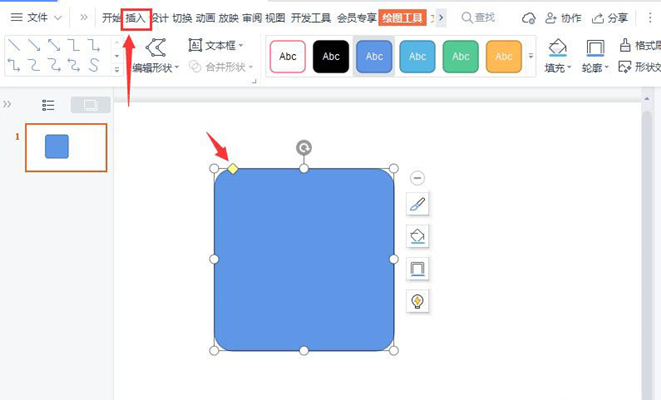
2、我们给圆形矩形填充为渐变颜色,把线条设置为无,渐变样式选择线性渐变,方向为左上到右下,如图所示。
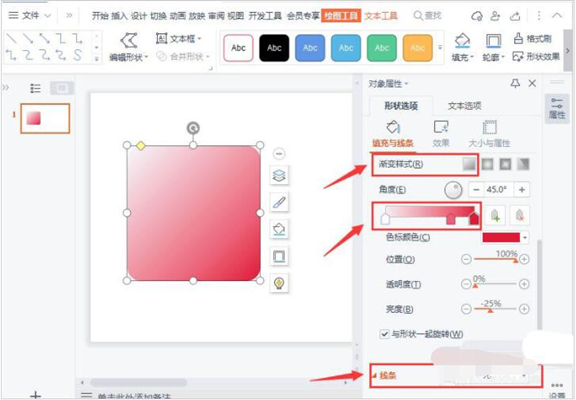
3、我们把填充好渐变颜色的圆角矩形复制一个出来,然后把线性渐变的方向设置为右下到左上,如图所示。
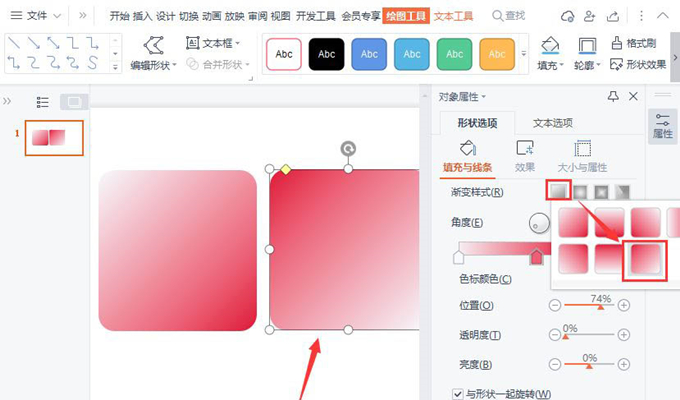
4、我们把右下到左上的渐变圆角矩形缩小一点,然后把它叠放在大的圆角矩形上面,居中对齐即可,如图所示。
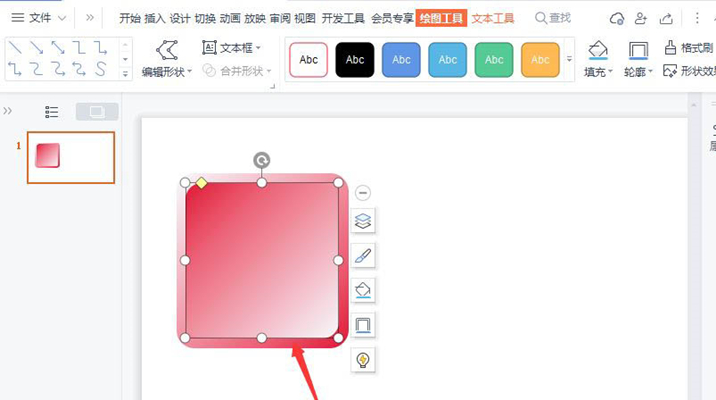
5、接着,我们把大的圆角矩形再复制一个出来,调整好渐变颜色和不透明度,如图所示。
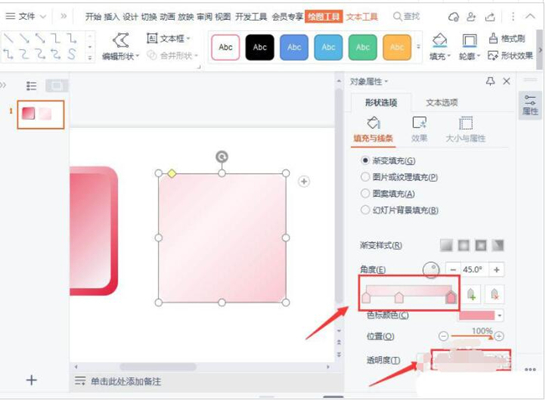
6、接下来,我们把颜色淡一些的圆角矩形置于顶层,然后把它叠放在两个圆角矩形的最上层即可,如图所示。
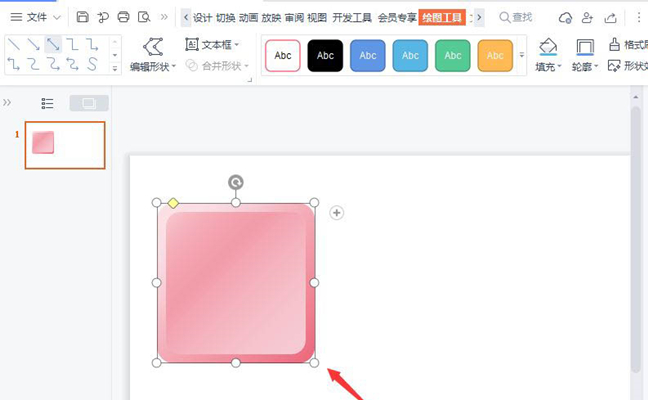
7、最后,我们用文本框输入文字,立体效果的按钮就做好了,如图所示。
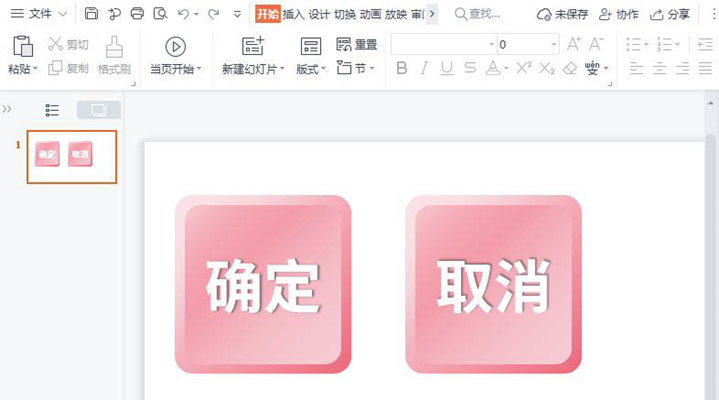
上一篇:花粉俱乐部主题教程怎么下载花粉俱乐部下载主题教程 下一篇:纸嫁衣2奘铃村攻略第三章鬼戏第三部分怎么过蝴蝶钥匙怎么得

